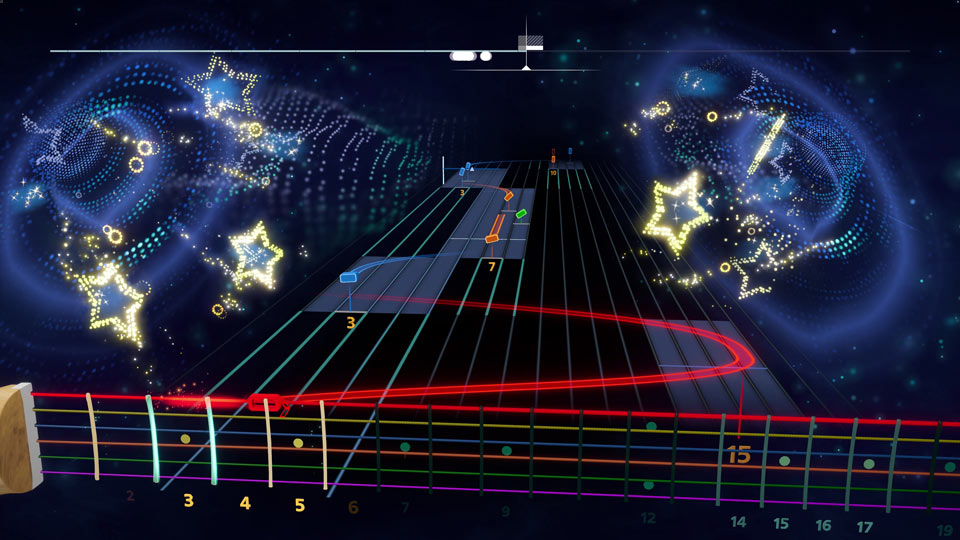遅延の問題が発生している場合は、PlayStationおよびXboxに対応した以下のガイドに従って設定を最適化してください。
PLAYSTATION 4
の場合__最適設定__
以下の設定で、音声出力を別個に転送し、HDTVを経由させないようにします。
![[RS]PS4の設定の図](http://images.contentful.com/p0f8o8d25gmk/7yNmOmbcjTDCCIgsXqukBT/a86d4ca2e381311786a15add02a7af9d/ps_one_setup_diagram.jpg)
HDMIケーブル + 光デジタル音声ケーブルと外部音声
-
HDMIケーブルと光デジタル音声ケーブルの併用により、光デジタル音声ケーブルが音声を別個に外部の音声システム(サウンドシステムレシーバー、ヘッドホン、コンピューターのスピーカーなど)へ転送し、HDMIケーブルが映像を直接HDTVへ送ります。
-
重要なのは、音声信号がHDTVを経由しないようにすることです。
__警告:__光デジタル音声ケーブルはPlayStation®4から
外部の音声システムに直接つなぐようにしてください。
光デジタル音声ケーブルでHDTVと外部の音声システムをつなぐと、
音声信号がHDTV経由で送られるため、依然として遅延が発生する場合があります。
Xbox Oneの場合
最適設定
以下の設定で、音声出力を別個に転送し、HDTVを経由させないようにします。
![[RS]Xbox Oneの設定の図](http://images.contentful.com/p0f8o8d25gmk/6a3nvQGmDqfpYZjMNYzvbj/da2ce4d25dd8d8c1256af72dc1427f8f/xbox_one_setup_diagram.jpg)
HDMIケーブル + 光デジタル音声ケーブルと外部音声
-
HDMIケーブルと光デジタル音声ケーブルの併用により、光デジタル音声ケーブルが音声を別個に外部の音声システム(サウンドシステムレシーバー、ヘッドホン、コンピューターのスピーカーなど)へ転送し、HDMIケーブルが映像を直接HDTVへ送ります。
-
重要なのは、音声信号がHDTVを経由しないようにすることです。
__警告:__光デジタル音声ケーブルはXbox Oneから外部の音声システムに直接つなぐようにしてください。光デジタル音声ケーブルでHDTVと外部の音声システムをつなぐと、音声信号がHDTV経由で送られるため、依然として遅延が発生する場合があります。
全般的なヒント
以下のヒントは、どのような設定方法を用いている場合でもゲーム体験の最適化に役立ちます。
- ゲーム機本体の設定をご使用のHDTVのネイティブ解像度(1080p、720pなど)に合わせます。
- ご使用のHDTVにPCモードやゲームモードがある場合、それを選択します(詳細については、HDTVのマニュアルをご確認ください)。
- ご使用のHDTVにPCモードやゲームモードがない場合、HDTVのオプションメニューにアクセスして、画像のスケーリングを無効にし、処理効果をすべてオフにします。
__HDMIに関する注意:__Rocksmith+をプレイする際は、HDMI出力端子を使用しないことを強く推奨します。